电脑如何分区硬盘分区
硬盘分区是将硬盘驱动器划分为多个独立区域的过程,每个区域就像一个单独的硬盘一样,有自己的存储空间和文件系统,分区的主要目的是为了更好地组织和管理存储的数据,以及确保系统和应用程序的高效运行,以下是关于电脑如何分区硬盘分区的详细内容:
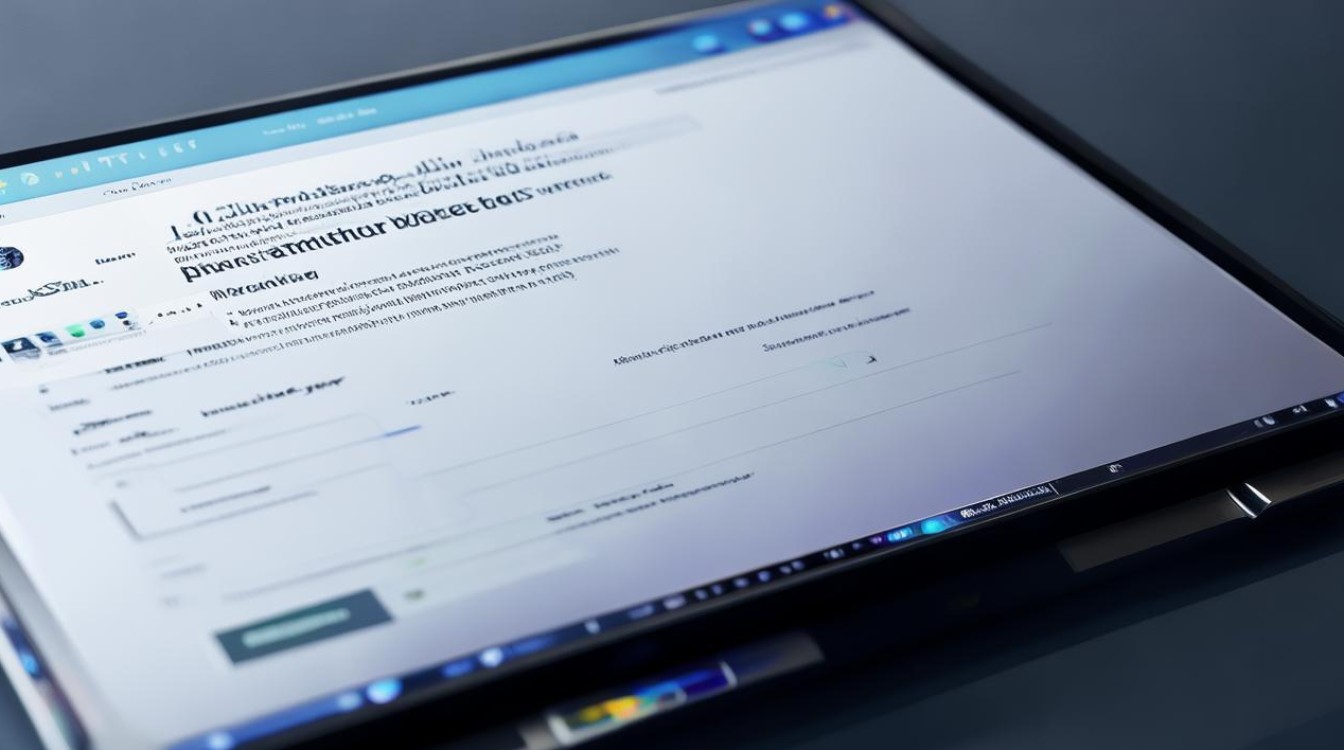
分区前的准备
- 备份数据:如果硬盘中已有重要数据,在分区前一定要先备份,因为分区操作可能会导致数据丢失,可以将数据复制到外部硬盘、U盘或云存储等地方。
- 确定分区方案:根据个人需求和使用习惯,确定要划分的分区数量和每个分区的大小,可以划分一个系统分区用于安装操作系统和常用软件,一个数据分区用于存放个人文件,还可以根据需要设置其他分区。
Windows系统下硬盘分区方法
| 分区方法 | 具体步骤 |
|---|---|
| 磁盘管理工具 | 右键点击桌面的“此电脑”图标,选择“管理”,在计算机管理界面,点击左下角的“磁盘管理”。 选择一个目标硬盘,如C盘,右键点击并选择“压缩卷”,在弹出的新窗口中,输入想要分出来的新区大小,点击“压缩”。 压缩完成后,下方会出现“未分配”的磁盘空间,右键点击该未分配空间,选择“新建简单卷”,按照提示完成分区操作,包括设置分区大小、驱动号、文件系统等。 |
| DiskPart命令行工具 | 按下Win+R键,打开“运行”对话框,输入“diskpart”并回车,进入DiskPart命令行界面。 输入“list disk”命令,查看电脑上的硬盘列表,确定要分区的硬盘编号。 选择要分区的硬盘,输入“select disk X”(X为硬盘编号),然后输入“clean”命令清除硬盘上的所有分区和数据(此操作会删除硬盘上的所有数据,请谨慎使用)。 输入“create partition primary size=XXXXX”命令创建主分区,其中XXXXX为分区大小(以字节为单位,1GB=1073741824字节),重复此步骤可以创建多个分区。 输入“format fs=ntfs quick”命令对分区进行格式化,fs=ntfs”表示使用NTFS文件系统,“quick”表示快速格式化。 |
Mac系统下硬盘分区方法
- 使用磁盘工具:点击“前往”-“实用工具”,打开“磁盘工具”,在左侧列表中选择要分区的硬盘,点击“分区”按钮,可以通过拖动分区间隔条来调整分区大小,也可以在下方的“大小”选项中手动输入分区大小,还可以为每个分区设置名称、文件系统格式等,设置完成后,点击“应用”按钮开始分区。
第三方分区工具
- DiskGenius:一款功能强大的国产分区工具,支持Windows和Linux系统,它可以在不损坏数据的情况下对硬盘进行分区、格式化、克隆等操作,使用时,先下载并安装DiskGenius,打开软件后,选择要分区的硬盘,然后在菜单中选择“快速分区”或“新建分区”等选项,按照提示进行操作即可。
- GParted:一款开源的分区编辑工具,支持多种文件系统和硬盘类型,它提供了一个直观的图形界面,用户可以通过拖动分区边界来调整分区大小,或者通过右键菜单进行新建、删除、格式化等操作。
分区后的注意事项
- 格式化分区:新创建的分区需要格式化后才能正常使用,在Windows系统中,可以选择NTFS、FAT32等文件系统格式;在Mac系统中,可以选择APFS、Mac OS扩展等格式,选择合适的文件系统格式可以提高硬盘的读写性能和数据安全性。
- 分配盘符:在Windows系统中,每个分区都需要分配一个盘符,以便在资源管理器中访问,盘符可以使用字母或汉字,但建议使用字母盘符,方便记忆和管理。
电脑硬盘分区是一项重要的操作,需要根据自己的需求和使用习惯合理规划分区方案,并选择合适的分区方法和工具,在分区过程中,要注意备份数据,避免数据丢失,分区后还需要对分区进行格式化和设置盘符等操作,以便正常使用硬盘。
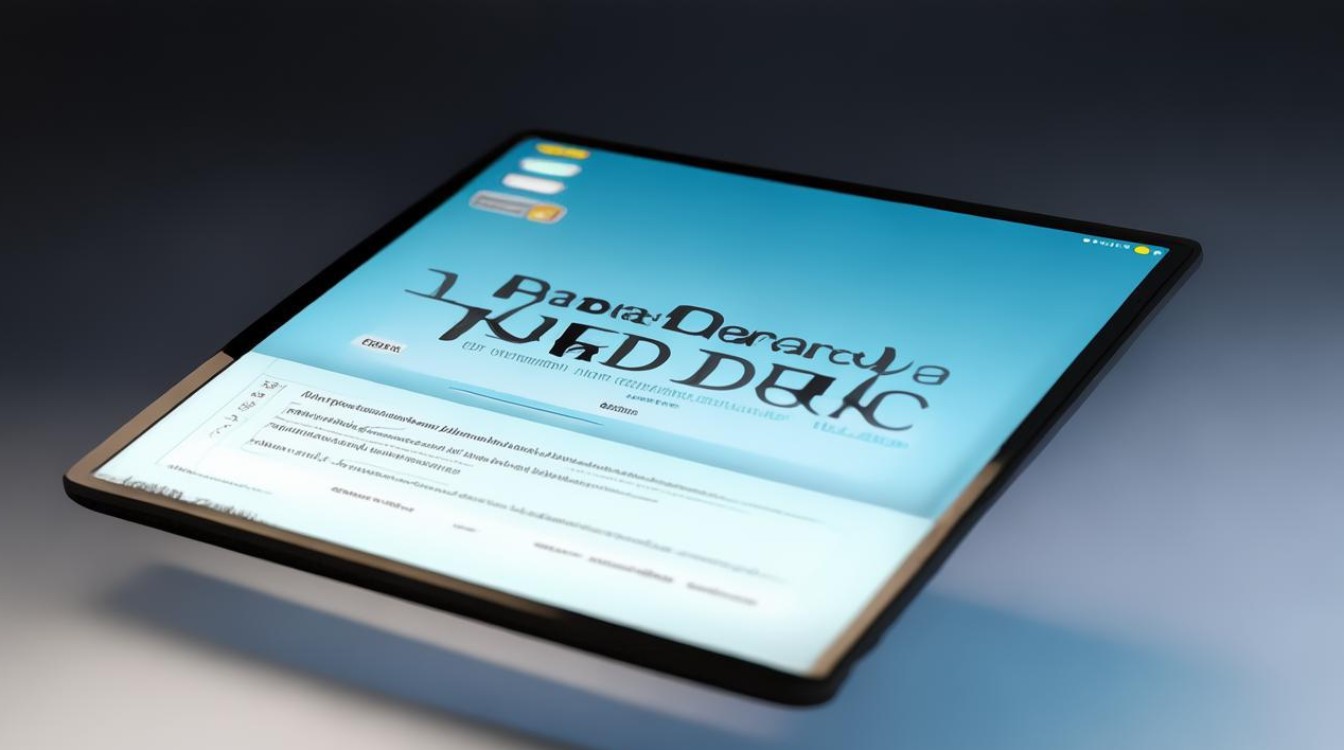
FAQs
- 问题1:硬盘分区后数据还能恢复吗?
- 解答:如果在分区过程中没有对硬盘进行格式化或写入大量新数据,那么之前被删除或丢失的数据是有可能恢复的,可以使用一些专业的数据恢复软件,如EaseUS Data Recovery Wizard、Recuva等,这些软件可以扫描硬盘上被删除或丢失的数据,并尝试恢复,但如果分区后对硬盘进行了格式化或大量数据写入,恢复的难度就会增大,甚至可能无法完全恢复数据,在进行硬盘分区前,一定要做好数据备份工作。
- 问题2:可以对已经安装系统的分区进行调整大小吗?
- 解答:一般情况下,不建议对已经安装系统的分区进行随意调整大小,因为这可能会导致系统不稳定或出现故障,如果确实需要调整系统分区大小,可以使用一些专业的分区调整工具,如傲梅分区助手等,但在操作前,一定要备份好系统和重要数据,并且最好在专业人士的指导下进行操作。
版权声明:本文由 芯智百科 发布,如需转载请注明出处。




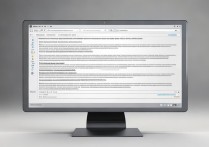


 冀ICP备2021017634号-12
冀ICP备2021017634号-12
 冀公网安备13062802000114号
冀公网安备13062802000114号